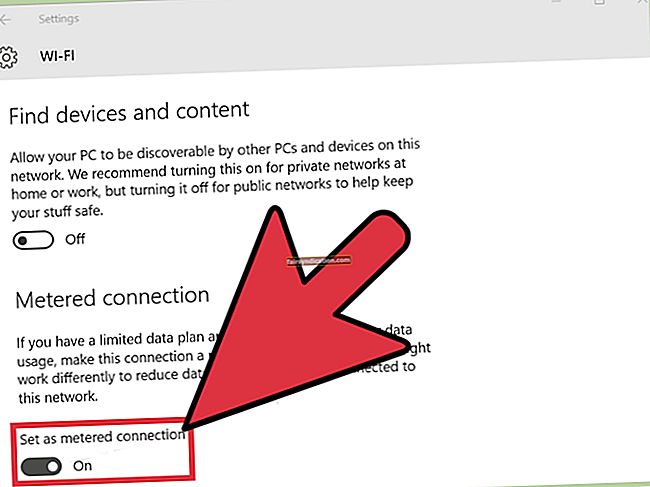தகவல்களைச் சேமிப்பதில் மட்டுமல்லாமல், பல சாதனங்கள் மற்றும் சேவைகளை இணைப்பதிலும் இணையம் குறிப்பிடத்தக்க பங்கைக் கொண்டுள்ளது. சொந்த பயன்பாடுகள் வேகமாகவும் திறமையாகவும் இருந்தாலும், அவை சாதனங்களின் தொகுப்பிற்கு மட்டுமே. எனவே, எங்களுக்கு ஒரு உலகளாவிய தளம் தேவை, அது நெகிழ்வானது மற்றும் எல்லா இடங்களிலும் வேலை செய்யக்கூடியது. இந்த சவாலுக்கு வலை பயன்பாட்டு தளம் மிகவும் பொருத்தமான தீர்வாகும். முற்போக்கான வலை பயன்பாடுகளின் (PWCA’s) வருகை மிகவும் தேவையான உலகளாவிய தளத்தை செயல்படுத்துவதை எளிதாக்கியுள்ளது.
பயன்பாட்டு பயன்முறையில் Google Chrome ஐப் பயன்படுத்துவது உங்களுக்கு பிடித்த வலைப்பக்கங்களை இயக்கும்போது சொந்த பயன்பாடுகளின் நன்மைகளை அனுபவிக்க உதவும். பயன்பாட்டு பயன்முறையில் Google Chrome ஐ எவ்வாறு பயன்படுத்தலாம் என்பதை நாங்கள் உங்களுக்கு வழிகாட்டுவோம்.
Google Chrome இல் பயன்பாட்டு முறை என்ன?
நீங்கள் விரும்பிய வலைத்தளத்தை எல்லைகள், கருவிப்பட்டிகள் மற்றும் முகவரிப் பட்டி இல்லாமல் உலாவ விரும்பினீர்களா, இதனால் வலைப்பக்கத்தின் உடலை மட்டுமே பார்க்க முடியும். Google இல் உள்ள பயன்பாட்டு பயன்முறையானது இதுதான். வலைப்பக்கங்கள் உங்கள் கணினியில் சொந்த பயன்பாடுகளாக இயங்குவதைப் போல இயக்க இது உங்களுக்கு உதவுகிறது. Google Chrome இன் ரெண்டரிங் இயந்திரம் பயன்பாட்டு முறை அம்சத்தை ஆதரிக்கிறது. இது போன்ற செயல்பாடுகளை இது உள்ளடக்குகிறது:
- இடம்
- மைக்ரோஃபோன்
- பேச்சு
- அறிவிப்பு API கள்
எனவே, பயன்பாட்டு பயன்முறையானது உண்மையான சொந்த பயன்பாட்டிற்கு ஒத்த ஆழமான, ஈர்க்கும் அனுபவத்தை வழங்குகிறது.
விண்டோஸிற்கான Chrome இல் ஒரு குறிப்பிட்ட வலைத்தளத்திற்கான பயன்பாட்டு பயன்முறையை எவ்வாறு இயக்குவது?
- உங்கள் கணினியில் Google Chrome ஐத் திறப்பதன் மூலம் தொடங்கவும்.
- நீங்கள் விரும்பிய தளத்திற்குச் செல்லுங்கள்.
- உங்களுக்கு பிடித்த வலைத்தளத்தின் முகப்புப் பக்கத்தை அடைந்ததும், சாளரத்தின் வலது பகுதியில் மூன்று செங்குத்து புள்ளிகளால் குறிக்கப்படும் மெனு பொத்தானைக் கிளிக் செய்க.
- கிளிக் செய்யவும் மேலும் கருவிகள்> குறுக்குவழியை உருவாக்கவும்.
- குறுக்குவழியை உருவாக்க விரும்புகிறீர்களா, அதன் பெயர் என்னவாக இருக்க வேண்டும் என்பதை உறுதிப்படுத்தும் ஒரு வரியில் நீங்கள் பெறலாம். நீங்கள் அவ்வாறு செய்தால், பெயரை அமைத்து, சாளரமாக திற என பெயரிடப்பட்ட விருப்பத்தை சரிபார்த்து பின்னர் கிளிக் செய்யலாம் உருவாக்கு.
- அதன் பிறகு, தட்டச்சு செய்க chrome: // பயன்பாடுகள் முகவரி பட்டியில் மற்றும் தட்டவும் உள்ளிடவும். Google Chrome உடன் வரும் ஆப்ஸ் டாஷ்போர்டில் இந்த நடவடிக்கை உங்களை அழைத்துச் செல்லும்.
- இப்போது நீங்கள் வேண்டும் வலது கிளிக் நீங்கள் குறுக்குவழியை உருவாக்கிய தளத்தில் திறந்து சாளரமாக சரிபார்க்கவும்.
- பயன்பாட்டு பயன்முறையில் தொடங்க வலைத்தளத்தின் நுழைவைக் கிளிக் செய்க.
அவ்வளவுதான். இப்போது, உங்களுக்கு பிடித்த வலைத்தளம் பயன்பாட்டு பயன்முறையில் இயக்கலாம்.
பயன்பாட்டு பயன்முறையில் நீங்கள் விரும்பிய வலைத்தளத்தை எவ்வாறு இயக்குவது என்பது இப்போது உங்களுக்குத் தெரியும், உங்களுக்கு பிடித்த வலைப்பக்கம் வேகமாக தொடங்க வேண்டும். இதைப் பற்றி நீங்கள் எவ்வாறு செல்லலாம் என்பது இங்கே.
பயன்பாட்டு பயன்முறையில் தொடங்க உங்களுக்கு பிடித்த வலைத்தளங்களுக்கு விரைவான வெளியீட்டு குறுக்குவழிகளை உருவாக்குதல்
Google Chrome ஐத் திறக்காமல் மற்றும் பயன்பாடுகள் டாஷ்போர்டைப் பயன்படுத்தாமல் உங்கள் தளங்களை பயன்பாட்டு பயன்முறையில் வேகமாகத் தொடங்கலாம். தொடக்க மெனு மற்றும் டெஸ்க்டாப் குறுக்குவழியை உருவாக்குவதன் மூலம் இதை நீங்கள் அடையலாம்.
எப்படி என்பது இங்கே:
- Google Chrome ஐத் திறந்து செல்லவும் chrome: // பயன்பாடுகள்.
- வலைத்தள குறுக்குவழியில் வலது கிளிக் செய்யவும்.
- கிளிக் செய்யவும் குறுக்குவழிகளை உருவாக்கவும்.
- குறுக்குவழிகளை எங்கு உருவாக்க விரும்புகிறீர்கள் என்பதை உறுதிப்படுத்தும் வரியில் உங்களுக்கு கிடைக்கும்.
- உங்கள் விருப்பத்தை உருவாக்கவும், அதன் பிறகு கிளிக் செய்யவும் உருவாக்கு.
அவ்வளவுதான். உங்கள் குறுக்குவழி ஏற்கனவே உருவாக்கப்பட்டது.
இறுதி சொற்கள்
பயன்பாட்டு பயன்முறையில் Google Chrome ஐப் பயன்படுத்துவது உங்கள் அனுபவத்தை மேம்படுத்துகிறது, அதில் உங்களுக்கு பிடித்த வலைப்பக்கங்கள் உங்கள் கணினியில் சொந்த பயன்பாடுகளைப் போல இயங்கும். அந்த வகையில் நீங்கள் நம்பகத்தன்மை, விரைவான பதில் மற்றும் அதிவேக பயனர் அனுபவத்திலிருந்து பயனடைவீர்கள். பெரும்பாலான இயக்க முறைமை சூழல்கள் அத்தகைய வலைப்பக்கங்களை ஆதரிக்கின்றன.
உங்கள் வலைப்பக்கங்களை உலாவும்போது சிறந்த பயனர் அனுபவத்தைப் பெற, உங்கள் கணினியை மேம்படுத்த வேண்டும் என்பதையும் சுட்டிக்காட்ட விரும்புகிறோம். ஆஸ்லோகிக்ஸ் பூஸ்ட்ஸ்பீட் போன்ற ஒரு கருவி உங்கள் கணினியை உச்ச செயல்திறனுக்காக மாற்றியமைக்க வேண்டும்.